2024-10-15 更新
5min で読める
通話、写真の撮影、データの保存など、さまざまな目的で Android スマートフォンを使用しています。スマートフォンをどれだけ丁寧に扱い、予防措置を講じても、予期せぬ事故は起こります。デバイスの物理的な損傷により、画面が壊れる場合があり、最悪の場合、壊れた Android スマートフォンの電源が入らなくなります。このような状況では、ユーザーは写真やその他のデータにアクセスできないため、無力になります。スマートフォンの画面が壊れていても、壊れた Android スマートフォンから写真を復元できます。この記事では、壊れた画面の Android から写真を復元する方法について説明します。
パート 1: 壊れた Android 携帯から写真を復元することは可能ですか?
この質問に対する答えは状況によって異なります。携帯電話の物理的な損傷はデータを完全に削除するものではないため、携帯電話が壊れた後でもそれらのデータを回復できる可能性があります。ただし、写真の回復は携帯電話の損傷に依存することも覚えておく必要があります。携帯電話がひどく損傷している場合は、写真を救出するためにプロの回復ソフトウェアを使用する必要があります。手動の方法を使用することもできますが、保証はありません。したがって、全体として、いくつかの方法またはプロのツールを使用することで、壊れた Android 携帯電話から写真を回復できる可能性が高くなります。
パート 2: 壊れた画面の Android から写真を復元する独自の方法 [トップ 7]
壊れた Android フォンから写真を復元する方法はいくつかあります。しかし、すべてが確実に復元できるわけではありません。ここでは、壊れた画面の Android から写真を復元する 7 つの方法を紹介します。
方法 1: バックアップなしで壊れた画面の Android から写真を復元する
データ復旧ソフトウェアを使用することは、バックアップなしで壊れた画面の Android から写真を復旧するための最良かつ最も効率的な方法の 1 つです。 簡単なAndroidデータ復旧 ソフトウェアは、どんな方法でデータを失ったとしても、データを回復するのに役立つ最も強力なデータ回復ツールの 1 つです。この優れたソフトウェアを使用すると、最大 16 種類以上のファイル タイプを取得できます。バックアップなしで、このツールを使用すると WhatsApp メッセージと添付ファイルを簡単に復元できます。失われたデータを高速で回復するための 2 つのスキャン モードが用意されています。このソフトウェアは完全にリスクフリーで、読み取り専用です。情報が漏洩することはありませんので、心配する必要はありません。デバイスがルート化されているかどうかに関係なく、このプログラムを使用してデータを取得できます。Eassiy Android Data Recover のコストは、年間わずか $39.99 です。
特徴:
- 業界最高レベルの Android の写真とビデオの復元率を誇ります。
- Eassiy は 6000 台以上の Android スマートフォンをサポートしています。
- このプログラムは、わずか数秒で 1000 個以上の削除されたファイルをスキャンできます。
- Android デバイスからデータを取得するための 3 つの回復モードを提供します。
- 任意のファイルを選択してデバイス上で復元できます。
バックアップなしで壊れた画面のAndroidから写真を復元する手順:
ステップ1: 公式ウェブサイトのボタンをクリックすると、システムに適したバージョンのソフトウェアをダウンロードしてインストールできます。
ステップ2: 壊れた Android スマートフォンを PC に接続します。その後、Android スマートフォンで「USB デバッグ」を開きます。
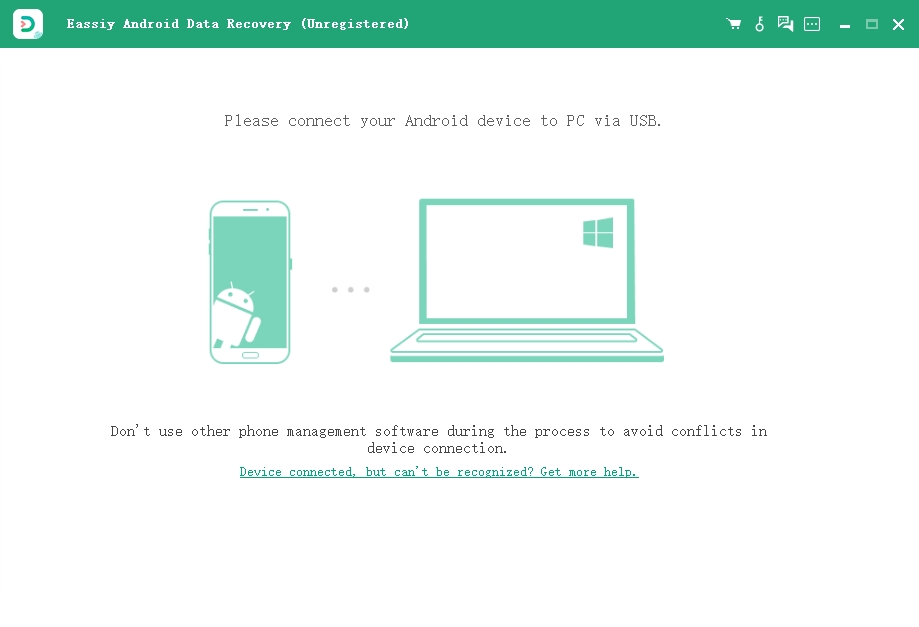
ステップ3: 「ギャラリー」を選択して写真を取得し、「次へ」を押します。
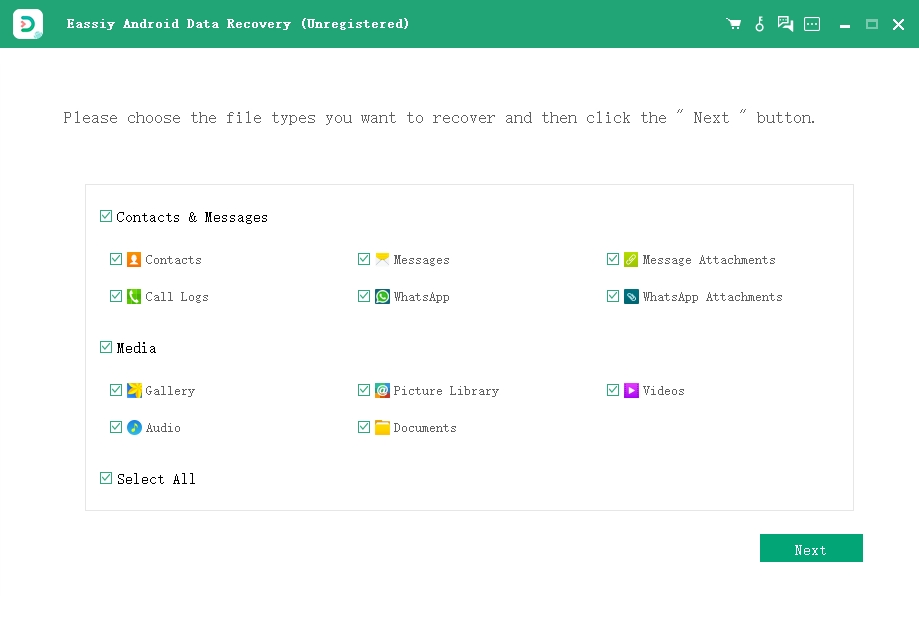
ステップ4: Eassiy Android Data Recovery がアクセスできるようにするには、デバイスにプログラムをインストールする必要があります。Android デバイスにポップアップが表示されたら、ソフトウェアの開発者向けオプションで [USB 経由でインストール] を有効にして [インストール] をクリックします。Android デバイスのメモリを読み取るために、Eassiy のアクセスを許可してください。Android デバイスに Eassiy ポップアップ ウィンドウが表示され、データの読み取り許可を求められたら、[許可] をクリックします。これにより、プログラムが電話を正常にスキャンできるようになります。
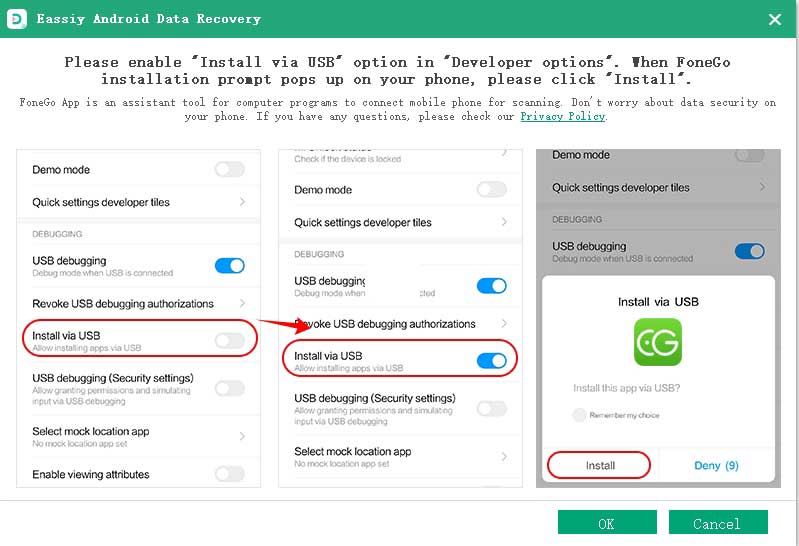
ステップ5: システムのスキャン中は、デバイスをシステムに接続したままにしてください。最初のスキャン後、必要な削除済み写真が存在することを確認します。埋もれた削除済み写真を探すには、「ディープスキャン」を選択します。削除済み写真を復元するには、「回復」をクリックします。
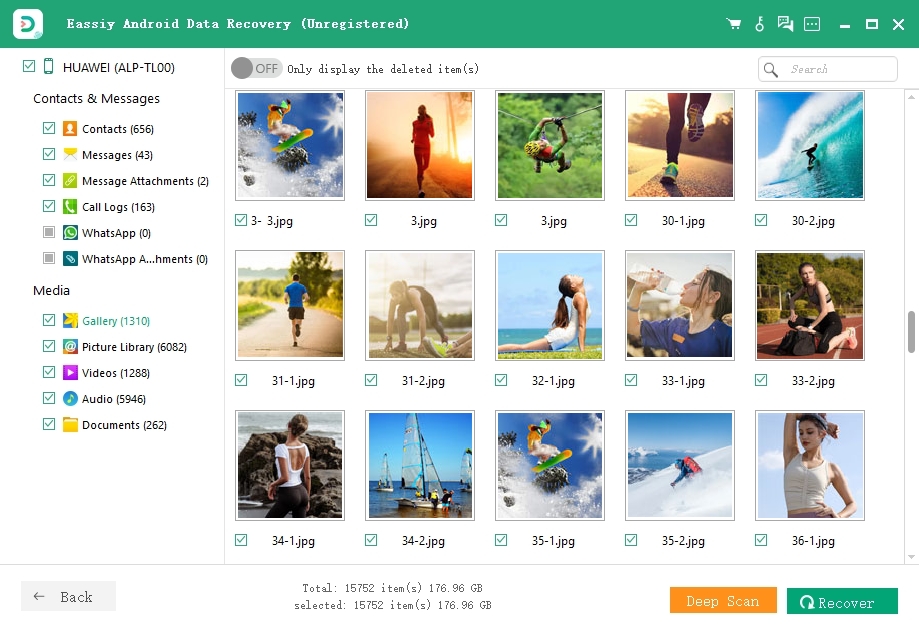
方法 2: 自動再生を使用して壊れた Android 携帯から写真を復元する
コンピューターから Android スマートフォンのデータにアクセスするには、Windows の自動再生機能を使用できます。自動再生機能は、Android スマートフォンの画面が割れる前に USB デバッグをオンにしている場合にのみ機能します。通常、多くのユーザーは USB デバッグをオフにしています。自動再生を使用すると、電話のメモリ上の限られた数のファイルにのみアクセスできます。この方法を使用すると、メッセージ、連絡先などの他のデータは見つかりません。Android スマートフォンを接続すると、Windows でデバイスをどのように処理するかを要求する自動再生ウィンドウがポップアップ表示されます。この方法を試すには、事前に USB デバッグをオンにする必要があります。オンになっていないと、自動再生は表示されません。自動再生を使用して画面が壊れた Android スマートフォンから写真を復元するには、指定された手順に従ってください。
ステップ1: USB ケーブルを使用して、画面が壊れた Android スマートフォンを PC に接続します。
ステップ2: 自動再生メニューが表示されたら、「フォルダーを開いてファイルを表示する」オプションをタップします。
ステップ3: 内部メモリから、ファイルとフォルダを PC にコピーしてバックアップします。自動再生機能がオンになっていることを確認します。オンにするには、Windows 10 で「設定 > デバイス > 自動再生」に移動します。

方法3: Googleフォトを使用して壊れたAndroidスマートフォンから写真を復元する
壊れた Android スマートフォンの写真を復元するには、Google フォトが役立ちます。同じアカウントを使用して写真を同期しておけば、壊れたスマートフォンから簡単に写真を復元できます。Google フォトを使用して壊れた Android スマートフォンから写真を復元するには、次の手順に従います。
ステップ1: まず、Google フォト アプリにサインインし、その後、写真のアップロード サイズを設定する必要があります。必ず「高品質」を選択してください。
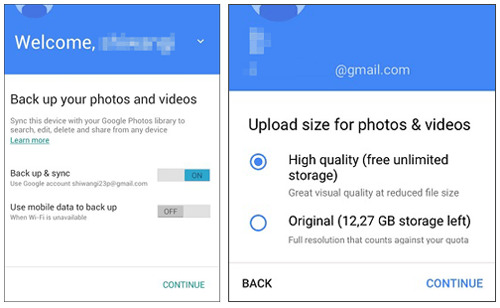
ステップ2: 「その他 > 設定」をタップします。
ステップ3: 「バックアップと同期」オプションを選択したらオンにします。その後、すべての写真が Google アカウントに同期されます。
以前にこの操作を行ったことがある場合は、これらの写真を簡単に復元できます。コンピューターで、任意のブラウザで「photos.google.com」を開き、同じ Google アカウントでログインするだけです。これで、保存したすべての写真が表示され、それらにアクセスしたり、コピーして PC に貼り付けたりできるようになります。
方法 4: OTG ケーブルを使用して壊れた Android フォンから写真を復元する
デバイスがまだ応答しているがタッチスクリーンが機能していない場合は、USB OTG ケーブルを使用して Android フォンからデータを回復できます。マウスと同様に、USB OTG は Android デバイスを別のフォンに接続するための仕様です。画面が壊れた Android フォンを USB OTG ケーブルでマウスに接続し、マウスを使用して Android デバイスを制御できます。そうすることで、ファイルを別のデバイスにワイヤレスで転送してクラウドベースのサービスに転送できるようになります。OTG ケーブルを使用して壊れた Android フォンから写真を回復する手順は次のとおりです。
ステップ1: Android スマートフォンとマウスを接続するには、USB OTG ケーブルを使用します。
ステップ2: 次に、マウスを使用して Android デバイスのロックを解除します。
ステップ3: データ転送アプリまたは Bluetooth を使用して、Android ファイルを別のデバイスにワイヤレスで転送します。

方法 5: SD カードを取り出して壊れた画面の Android から写真を復元する
データを SD メモリ カードに保存する習慣がある場合は、SD カードから失われたデータを復元できます。また、この方法を適用して、画面が壊れたロックされた Android フォンからデータを復元することもできます。以下の手順に従って SD カードを取り外し、画面が壊れた Android から写真を復元してください。
ステップ1: 新しい Android デバイスに SD メモリ カードを挿入します。
ステップ2: ファイルマネージャーを開いたら、SD カード フォルダーに移動します。
ステップ3: 取得したいデータを選択したら、「コピー」タブをクリックします。
ステップ4: 内部ストレージ フォルダに移動した後、「貼り付け」または「ここにコピー」をタップします。デバイスに十分な内部ストレージがあることを確認する必要があります。
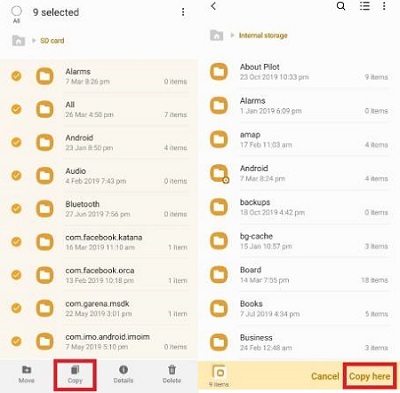
方法 6: Google ドライブから壊れた画面の Android から写真を復元する
Android デバイスを Google ドライブにバックアップしたことがある場合は、Google ドライブから写真を簡単に復元できます。画面が壊れた Android から Google ドライブから写真を復元する手順は次のとおりです。
ステップ1: デバイスで「設定」メニューに移動します。
ステップ2: 「バックアップとリセット」オプションを選択します。
ステップ3: その後、「データをバックアップする」を選択します。
ステップ4: Google アカウントがバックアップ アカウントに接続されていることを確認するには、「バックアップとリセット」オプションに戻ります。
ステップ5: これで、修理した Android スマートフォンまたは新しい Android スマートフォンで Google アカウントにログインし、失われた写真を新しいデバイスに復元できます。[バックアップと復元] に移動し、[自動復元] をクリックします。
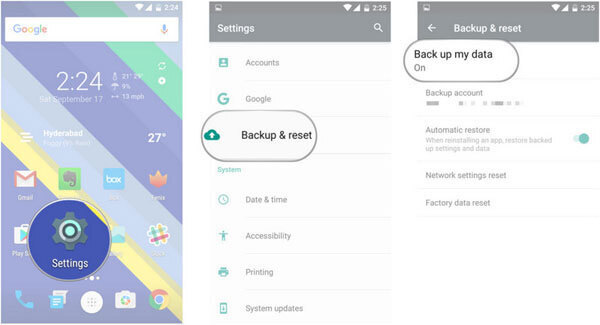
方法 7: 修理店に連絡して壊れた画面の Android から写真を復元する
最後の解決策は、上記の方法で壊れた Android スマートフォンからデータを復元できない場合、修理店に連絡して助けを求めることです。データ復元の専門家は、壊れた Android スマートフォンのハードウェアから直接データを復元できます。上記の方法と比較すると、コストははるかに高くなります。しかし、失われたデータはすべて取り戻せます。
パート3: よくある質問
1. 電源が切れた Android スマートフォンの写真を入手できますか?
はい、故障した Android スマートフォンから写真を取り出すことができます。写真だけでなく、ビデオ、連絡先、ファイル、オーディオなどの他の種類のデータも取り出すことができます。
2. USB デバッグなしで壊れた Android 携帯からデータを回復することは可能ですか?
はい、USB デバッグなしで壊れた Android 携帯からデータを回復することは可能です。USB デバッグなしで壊れた Android 携帯からデータを回復する方法は次のとおりです。
- Googleドライブを使用してデータを回復する
- SDメモリーカードで失われたデータを回復する
- 専門家に依頼する Androidデータ復旧ツール
結論
どれだけデバイスを大事に扱っていても、Android スマートフォンの物理的な損傷は、いつでもどのユーザーにも起こり得ます。最も重要なことは、画面が壊れたときに写真などのデータにどうやってアクセスするかということです。壊れた Android スマートフォンから写真を復元する方法はまだあるので、心配する必要はありません。この記事では、壊れた画面の Android から写真を復元する方法について説明しました。上位 7 つの方法のうち、Eassiy Android Data Recovery を使用することをお勧めします。このプログラムを使用すると、失われた写真やその他のデータにすばやくアクセスできます。100% の安全性が提供され、データが漏洩することはないため、安全性について心配する必要はありません。







